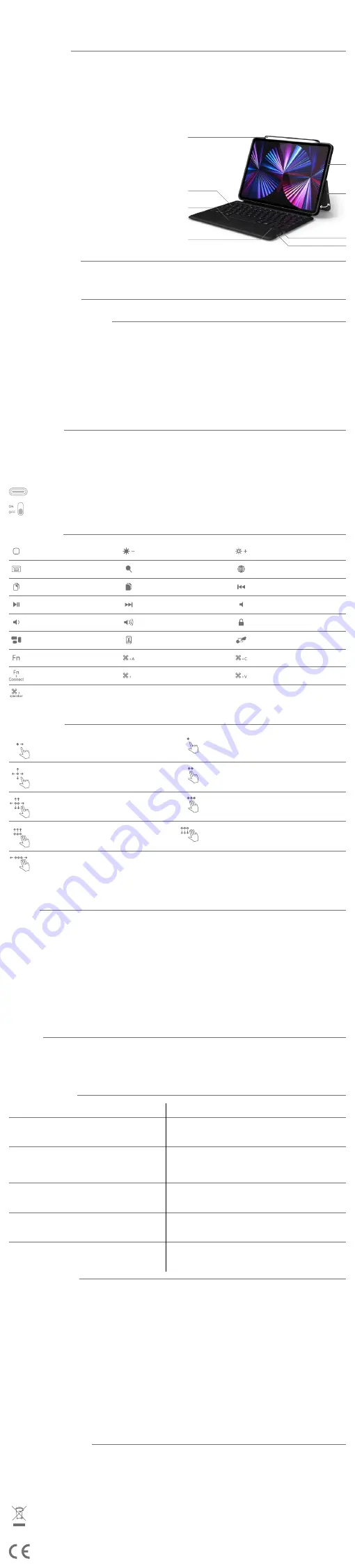
180°
1
7
8
6
2
3
4
5
Ce symbole présent sur le produit ou dans la documentation indique que le produit ne peut pas être considéré comme un déchet
courant et doit être liquidé en vertu des dispositions légales localement en vigueur. En fin de vie, le produit doit être liquidé de
manière écologique. Vous contribuerez ainsi à la préservation de l’environnement. Pour davantage d’informations, adressez-vous
aux services locaux chargés de la collecte des déchets, au centre de collecte le plus proche, ou bien à votre revendeur.
Ce produit est conforme à l’ensemble des exigences de base fixées par les directives européennes y étant reliées.
KEYBOARD CASE
MANUEL D’UTILISATION
Nous vous remercions pour l’achat de notre produit. Nous sommes convaincus de votre satisfaction.
Données techniques
Interface Bluetooth standard, distance d’utilisation :
10 m
Système de modulation :
GFSK
Tension de service :
3 – 4,2 V
Intensité de service :
<8 mA (clavier en service)
Intensité en mode veille :
<0,3 mA
Intensité en mode sommeil :
100 mA
Longévité en mode veille :
jusqu’à 100 jours
Durée de charge :
2-3 heures
Capacité de la batterie lithium :
500 mAh
Longévité de la batterie lithium :
3 ans
Durée de fonctionnement (ininterrompu) :
plus de 100 heures
Pression des touches :
80 ± 10 g
Longévité des touches :
5 millions d’appuis
Température de service :
-10 °C - ± 55 °C
Matériau :
PC, cuir synthétique, composants internes en microfibre
Dimensions :
189 x 252 x 22 mm
Masse :
550 g
1. Espace de rangement du stylet
2. Étui
3. Cache supérieur rabattable pouvant servir de socle.
4. Port de recharge
5. Touche marche / arrêt
6. Indicateur de charge
7. Touchpad
8. Clavier
Contenu de l’emballage
1x KEYBOARD CASE
1x manuel d’utilisation
1x câble USB-C longueur 0,3 m
Placement de la tablette
Ouvrez l’étui et placez l’iPad dans l’espace pour tablette.
Procédure de connexion Bluetooth
1. Lorsque l’interrupteur est mis en position « ON » (marche), le voyant s’allume pendant 3 secondes. Pressez les touches
FN + Connect et le clavier se met en mode couplage.
2. Allumez et déverrouillez votre tablette et cliquez sur l’icône « Settings » (Configuration).
3. Cliquez sur Bluetooth dans le menu Settings (Configuration).
4. Activez la Bluetooth sur le clavier et la tablette active la recherche automatique des équipements Bluetooth disponibles.
5. Choisissez le clavier « Wireless Keyboard » dans la liste et cliquez dessus. En lien avec le système, entrez le mot de passe de
couplage « **** » et pressez la touche Enter afin de confirmer la connexion automatique.
Note :
Certains modèles ne nécessitent pas de mot de passe de couplage.
6. Une fois que la connexion Bluetooth est établie avec succès, le voyant lumineux s’éteint et le symbole « Connected » (Connecté)
s’affiche dans la liste des équipements Bluetooth répertoriés.
Voyants lumineux
Voyant lumineux de connexion Bluetooth : Pressez les touches FN + Connect et le clavier se met en mode couplage.
Voyant lumineux CapsLock : Pressez la touche CapsLock pour écrire en lettres capitales. Le voyant lumineux s’allume.
Voyant lumineux de batterie faible : Se met à clignoter lorsque la batterie est presque déchargée et doit être rechargée.
Voyant lumineux marche / recharge : Lorsque l’interrupteur est mis en position « ON » (marche), le voyant s’allume pendant 3
secondes. Le voyant clignote pendant la charge. Le clavier est chargé lorsque le voyant s’éteint.
Port de recharge
Touche marche / arrêt
Raccourcis clavier
Page d’accueil
Intensité –
Intensité +
Clavier visuel
Rechercher
Changement de clavier
Copier
Coller
Morceau précédent
Arrêter la lecture / Lancer la lecture
Morceau suivant
Baisser le volume
Volume –
Verrouiller l’écran
Plus de fenêtres - carrés*
Capture d’écran*
Marche / arrêt du touchpad
Touche de fonction
Sélectionner tout
Copier
Couplage Bluetooth
X
Rogner
Coller
Rechercher
* Note : Cette touche est disponible uniquement pour les claviers 12,9“.
Manipulations iOS
Glisser le doigt - déplacement du curseur
Clic d'un doigt - clic bouton gauche de la souris
Clic, clic et maintien, puis glisser - clic de la touche
gauche sur l’élément choisi et déplacement
Clic de deux doigts - clic bouton droit de la souris
Déplacement horizontal ou vertical de deux doigts
- passage à la fenêtre précédente
Clic de trois doigts - clic bouton central de la souris
Balayez vers le haut avec trois doigts : ouvrez la
fenêtre précédente
Déplacement vers le bas de trois doigts - retour à la
page d’accueil
Déplacement à gauche / à droite de trois doigts -
passage entre les fenêtres actives
La souris du système d’exploitation iOS est disponible : « Settings »– « Accessiblity » – « Touch » – « Auxiliary Touch » – « Open »
Recharge
Le clavier est équipé d’une batterie au lithium intégrée qui doit être rechargée régulièrement.
Chargez complètement le clavier avant la première utilisation.
1. Chargez le clavier uniquement lorsque le voyant de mise en marche clignote, afin d’augmenter la durée de vie. La durée de charge
recommandée est de 2-3 heures.
2. Insérez la fiche du câble USB dans le port de recharge du clavier.
3. Insérez l’autre extrémité du câble USB au port A de l’ordinateur ou de l’adaptateur secteur.
4. Le voyant de mise en marche est allumé pendant la charge. Le clavier est chargé lorsque le voyant s’éteint.
Note :
1. Si le clavier est inutilisé pendant plus de 15 minutes, il passe automatiquement en mode sommeil. Tous les voyants LED s’éteignent.
Appuyez sur une touche quelconque, patientez environ 3 secondes et le clavier s’active.
2. Si le clavier ne sera pas utilisé pendant une période prolongée, nous recommandons de l’éteindre afin d’augmenter sa durée de vie.
Nettoyage
Gardez le clavier et l’étui propres. Il s’agit d’une condition permettant de garantir un fonctionnement fiable et prolongé.
Pour le nettoyage du clavier, utilisez uniquement des produits destinés au nettoyage et à l’entretien de ce type d’équipement et d’accessoire électronique.
Avertissement :
Ne lavez en aucun cas le clavier ou l’étui dans de l’eau ou d’autres liquides. Pour le nettoyage, n’utilisez pas de détergents agressifs,
d’essence, de solvants, de substances chimiques, etc.
Problèmes et solutions
Problème
Solution
Le voyant LED ne s’est pas allumé après la mise en
marche du clavier.
Le clavier est déchargé. Rechargez-le selon les instructions
de la partie « Recharge ».
Le smartphone ou la tablette n’a pas trouvé le clavier.
Veillez à avoir pressé la touche « Connect ». Vous devriez voir
le voyant LED bleu clignoter. Si le voyant LED ne clignote pas,
le clavier ne sera pas accessible pour votre équipement.
Échec du couplage. Le clavier figure dans la liste des
équipements sans fil recherchés et accessibles.
Arrêtez le clavier et effacez-le de la liste de recherche sur
votre téléphone ou tablette. Ensuite, relancez la recherche et
recommencez le couplage.
Le clavier demande le mot de passe pour le couplage
après une période de non-utilisation prolongée.
Arrêtez le clavier et l’équipement et redémarrez-les après un
certain temps. Réessayez alors l’accouplement.
Les touches du clavier sont inopérantes après
l’accouplement.
Vérifiez la configuration d’entrée de la tablette. Vérifiez
que tous les paramètres sont en mode marche (ON).
Reconfigurez si besoin.
Instructions de sécurité
Utilisez le clavier exclusivement en conformité avec les instructions du présent manuel d’utilisation.
Gardez hors de portée des enfants.
Ne posez aucun objet sur le clavier.
Ne démontez pas le clavier. Le clavier ne comporte aucun élément réparable par l’utilisateur. Confiez toute réparation à un centre de
maintenance agréé. N’utilisez jamais en clavier s’il présente un dommage quelconque.
Protégez le clavier contre l’humidité, la poussière, les chutes et les chocs.
N’exposez pas le clavier à des projections et des écoulements d’eau. Ne plongez pas le clavier dans l’eau ou d’autres liquides. Ne
posez pas de récipients contenant de l’eau sur le clavier, par exemple des vases.
Ne placez pas le clavier à proximité des sources de flamme ouverte, comme les bougies, les chauffages, ou près d’autres sources de chaleur.
Si le clavier chauffe excessivement ou présente d’autres signes d’endommagement, arrêtez de l’utiliser et contactez un centre de
maintenance agréé.
Gardez le produit propre. Pour le nettoyage, utilisez uniquement des produits destinés au nettoyage et à l’entretien de ce type
d’équipement et d’accessoire électronique.
N’insérez aucun objet dans les entrées du clavier.
N’utilisez pas la force afin de brancher le connecteur du câble USB-C dans l’entrée du clavier.
Gardez le produit dans un endroit sec et bien ventilé, hors de portée des enfants et des animaux domestiques.
Éliminez la batterie au lithium intégrée de manière écologique. Adressez-vous à votre revendeur ou aux services locaux. Suivez les
directives légales en vigueur.
La version tchèque fait office de version originale.
Limitation de responsabilité
Utilisez ce produit uniquement en conformité avec les instructions du présent manuel d’utilisation. Le fabricant décline toute
responsabilité en cas de dommage lié à un usage inadapté.
FR





































